Für viele Benutzer, die kein Microsoft Teams verwenden möchten, können den automatischen Start von Teams deaktivieren. Ihr habt einige Möglichkeiten.
Automatischen Start von Teams deaktivieren über Teams- Einstellungen
Öffnet Teams und navigiert zu oben rechts zu den 3 Pünktchen. Danach geht auf Einstellungen neben dem Zahnradsymbol uns schließlich unter Allgemein rechts dann das Häkchen bei der Option Anwendung automatisch starten rausnehmen.
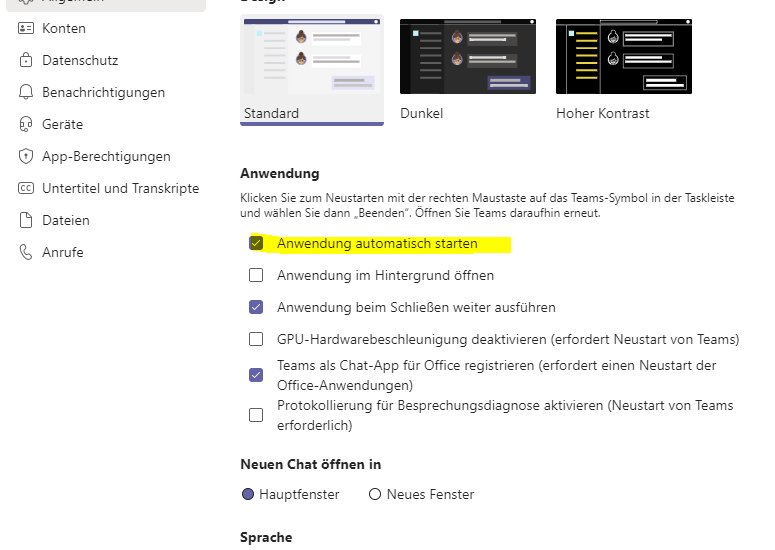
Alternativ könnt ihr auch den automatischen Start von Microsoft Teams über den Task-Manager deaktivieren
Automatischen Start von Teams deaktivieren über den Task-Manager
Öffnet den Task-Manager über Strg + Alt + Entf oder über die Windows-Suche.
Schreibt einfach Task-Manager. Im Task-Manager geht unter auf Mehr Details und dann auf den Reiter Autostart
Dort sucht nach Microsoft Teams. Klickt das an und geht untern rechts auf Deaktivieren. Schließt den Task-Manager.
Beim nächsten Windows-Start wird Microsoft Teams nicht mehr automatisch gestartet.
Ich bin seit mehreren Jahren als leidenschaftlicher ITler unterwegs. Schreibe gerne über Windows und WordPress-Themen & Co. auf der Seite. Darüber hinaus bin ich seit 2008 als selbständiger SEO-Berater tätig. Also falls ihr Beratung in Sachen PC oder SEO braucht, gerne kontaktieren🙂
Wir hoffen, unsere Artikel konnten euch bei eurer Problemlösung helfen? Wenn ihr unsere Arbeit unterstützen möchtet, würden wir uns über eine kleine PayPal-Kaffeespende freuen. Vielen Dank!